「スマホの写真をおばあちゃんに渡したい…」 「車のオーディオがCDしか対応してない…」 「大切なデータを長期保存したい…」
USBやクラウドが主流の今でも、CDが必要な場面って意外とあるんです。
実は、Windows にはCD/DVD書き込み機能が標準搭載されていて、特別なソフトなしで簡単に書き込みができます。音楽CD、データCD、写真のスライドショーまで、すべて無料で作成可能。
この記事では、Windows標準機能での書き込みから、用途別の最適な方法、トラブル対処法まで、CD書き込みのすべてを解説します。
久しぶりにCDを焼く人も、初めての人も、この記事を読めば今日からCD書き込みマスターです!
事前準備:必要なものを確認しよう
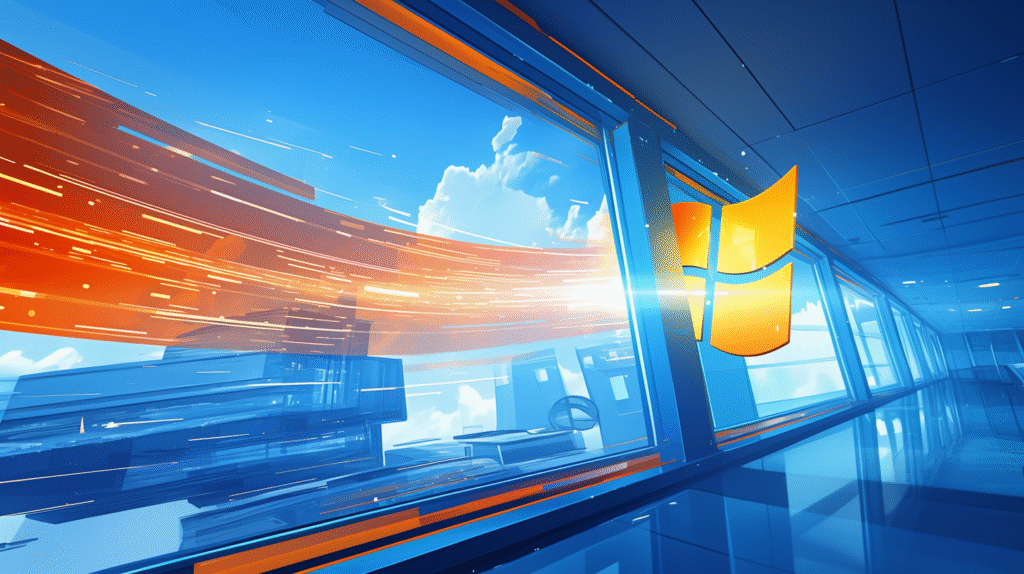
必要な機材
1. CD/DVDドライブ
- 内蔵または外付けドライブ
- 書き込み対応(RW対応)であること
- 最近のノートPCは非搭載が多いので外付けが必要
外付けドライブの選び方:
- USB接続タイプ(3,000円程度~)
- USB3.0対応がおすすめ(高速)
- DVD書き込みにも対応したものが便利
2. 空のCD-RまたはCD-RW
| 種類 | 特徴 | 用途 | 価格 |
|---|---|---|---|
| CD-R | 一度だけ書き込み可能 | 音楽CD、データ保存 | 1枚30円~ |
| CD-RW | 何度でも書き換え可能 | 一時的なデータ | 1枚100円~ |
| 音楽用CD-R | 著作権料込み | 音楽専用 | 1枚50円~ |
容量:
- 一般的なCD:700MB(約80分の音楽)
- 一部のCD:650MB(約74分の音楽)
ドライブの確認方法
書き込み可能か確認:
- エクスプローラーを開く
- Windows + E
- 「PC」をクリック
- CDドライブを確認
- 「DVD RWドライブ」などと表示されていればOK
- 「RW」の文字があれば書き込み可能
Windows標準機能で書き込む方法
方法1:エクスプローラーで簡単書き込み(最も基本)
2つのフォーマットを選べる:
- USBフラッシュドライブと同じように使用する
- ライブファイルシステム形式
- ファイルを個別に追加・削除可能
- Windows Vista以降で読み取り可能
- CD/DVDプレーヤーで使用する
- マスター形式
- 互換性が高い
- 古い機器でも再生可能
データCDの作成手順
手順:
- 空のCDを挿入
- 自動再生画面が出たら「ファイルをディスクに書き込む」
- ディスクのタイトルを入力
- 日付や内容が分かる名前に
- 例:「2025年1月写真」「仕事資料バックアップ」
- フォーマットを選択
- 通常は「CD/DVDプレーヤーで使用する」を推奨
- より高い互換性
- ファイルをコピー
- 書き込みたいファイルをドラッグ&ドロップ
- またはコピー&ペースト
- 書き込み開始
- ドライブを右クリック
- 「ディスクに書き込む」を選択
- 書き込み速度を選択(遅い方が安定)
- 完了を待つ
- 700MBフルに書き込む場合、約5~10分
音楽CDの作成(Windows Media Player使用)
MP3やWMAから音楽CDを作成:
- Windows Media Playerを起動
- スタートメニューから検索
- Windows 11は Microsoft Store からインストール必要な場合あり
- 書き込みリストを作成
- 右側の「書き込み」タブをクリック
- 左側から曲をドラッグ&ドロップ
- CD設定
- 「書き込みオプション」→「オーディオCD」を選択
- 音質設定(標準で問題なし)
- 書き込み開始
- 「書き込みの開始」ボタンをクリック
- 自動的にオーディオCD形式に変換
ポイント:
- 最大80分(約20曲)まで
- 曲順はドラッグで変更可能
- CD-TEXTで曲名情報も記録可能
用途別:最適な書き込み方法
写真をCDに保存する
おすすめの方法:
- スライドショー付きCD作成
- Windows フォトアプリでスライドショー作成
- ビデオとして書き込み
- DVDプレーヤーで再生可能
- データとして保存
- JPEG形式のまま書き込み
- パソコンで閲覧
- 印刷も可能
整理のコツ:
写真CD/
├── 2025年1月/
│ ├── 誕生日/
│ └── 旅行/
├── 2025年2月/
└── index.html(自動作成の目次)
車載オーディオ用の音楽CD
注意点:
- MP3対応か確認(古い車は非対応)
- オーディオCD形式なら確実
- 日本語ファイル名は避ける
MP3 CD作成:
- データCDとして書き込み
- MP3ファイルをそのままコピー
- フォルダ分けで整理
- 1枚に100曲以上入る!
バックアップ用データCD
重要データの保存:
- 税務書類(7年保存)
- 思い出の写真
- 重要な契約書
長期保存のコツ:
- 高品質なCD-Rを使用(日本製推奨)
- 直射日光を避けて保管
- 5年ごとに新しいCDにコピー
- 2枚作成して別々に保管
無料ソフトで高機能書き込み
CDBurnerXP(完全無料)
特徴:
- 日本語対応
- ISOイメージ作成・書き込み
- 音楽CDのリッピング機能
- ブルーレイにも対応
できること:
- CDコピー(合法的な範囲で)
- ブータブルディスク作成
- マルチセッション対応
ImgBurn(上級者向け)
特徴:
- ISOファイルの扱いに特化
- 詳細な書き込み設定
- ベリファイ機能で確実な書き込み
iTunes(音楽CD作成)
特徴:
- 音楽管理と一体化
- プレイリストから簡単作成
- ギャップレス再生対応
- CDDBで曲情報自動取得
トラブルシューティング

よくあるエラーと対処法
「ディスクが書き込み可能ではありません」
原因と対策:
- CD-RWの場合 → フォーマット(消去)が必要
- すでに書き込み済みのCD-R → 新しいCDを使用
- ドライブの故障 → レンズクリーナーで清掃
「書き込み中にエラーが発生しました」
原因と対策:
- 書き込み速度が速すぎる
- 最低速度(4倍速など)に設定
- CDの品質が悪い
- 有名メーカー製を使用
- バッファアンダーラン
- 他のアプリを閉じる
- ウイルススキャンを一時停止
「ファイルが大きすぎます」
対策:
- 700MBの制限を確認
- ファイルを分割
- DVDを使用(4.7GB)
ドライブが認識されない
確認手順:
- デバイスマネージャーを確認
- Windows + X → デバイスマネージャー
- DVD/CD-ROMドライブを確認
- ドライバーの更新
- 右クリック → ドライバーの更新
- レジストリの修正(上級者向け)
レジストリエディタで HKEY_LOCAL_MACHINE\SYSTEM\CurrentControlSet\Services\atapi 新規 → DWORD → "EnumDevice1" 値:1
書き込み後に読み取れない
原因:
- ファイナライズされていない
- 互換性の問題
- CDの汚れや傷
対策:
- 別のドライブで確認
- ディスクをクリーニング
- 書き込み速度を下げて再作成
CD-RとCD-RWの使い分け
CD-R:一度きりの大切なデータに
メリット:
- 安価(1枚30円~)
- 改ざん不可能
- 長期保存に適している
- 互換性が高い
用途:
- 音楽CDの作成
- 写真の永久保存
- 重要書類のアーカイブ
CD-RW:繰り返し使うデータに
メリット:
- 1000回以上書き換え可能
- テスト書き込みに最適
- エコで経済的
デメリット:
- 古い機器で読めない場合がある
- CD-Rより高価
- 書き込み速度が遅い
用途:
- 定期バックアップ
- 一時的なデータ移動
- テスト用
書き込み速度の選び方
速度と品質のバランス
| 速度 | 時間(700MB) | 品質 | おすすめ度 |
|---|---|---|---|
| 4倍速 | 約20分 | 最高 | ★★★★★ |
| 8倍速 | 約10分 | 高 | ★★★★☆ |
| 16倍速 | 約5分 | 普通 | ★★★☆☆ |
| 32倍速 | 約3分 | 低 | ★★☆☆☆ |
| 最高速 | 約2分 | 不安定 | ★☆☆☆☆ |
基本ルール:
- 音楽CD:8倍速以下
- データCD:16倍速以下
- 重要なデータ:4倍速
- テスト:最高速でもOK
ISOイメージの活用
ISOファイルとは?
CDの完全なコピーをファイル化したもの。
作成方法:
- CDBurnerXPなどで「ディスクのコピー」
- 「ISOイメージとして保存」を選択
- 後から何枚でもCDを作成可能
メリット:
- バックアップが簡単
- ネットワーク経由で共有可能
- 仮想ドライブでマウント可能
Windows 10/11でのISO書き込み
超簡単な方法:
- ISOファイルを右クリック
- 「ディスクイメージの書き込み」を選択
- 空のCDを入れて「書き込み」
これだけ!特別なソフト不要です。
法的な注意点
著作権について
OK:
- 自分で撮影した写真・動画
- 自分で購入した音楽の私的複製
- フリー素材の利用
- 自作のデータ
NG:
- レンタルCDのコピー
- 市販の音楽CDの複製配布
- 違法ダウンロードした音楽
- コピーガードの解除
グレーゾーン:
- 私的使用でも、友人から借りたCDのコピーは違法
- 自分の音楽CDでも、複数枚作成は要注意
まとめ:CDはまだまだ現役!
CDの書き込み、実は簡単で便利な機能がたくさんあります。
今すぐできる3つのこと:
- 空のCD-Rを買っておく(500円で10枚)
- いざという時すぐ使える
- 100円ショップでも購入可能
- 大切な写真をCDにバックアップ(30分)
- クラウドとは別の安心感
- 親へのプレゼントにも
- お気に入りの音楽CDを作る(1時間)
- 車用、プレゼント用
- 自分だけのベストアルバム
CD書き込みのメリット:
- 物理メディアの安心感
- ネット環境不要
- 長期保存に最適(適切に保管すれば30年以上)
- プレゼントとして渡しやすい
USBメモリやクラウドが便利な時代ですが、CDには CDの良さがあります。大切な思い出を形として残したい時、ネット環境がない場所でデータを渡したい時、CDが最適な選択肢になることも。
さあ、引き出しに眠っている空のCDを取り出して、大切なデータを保存してみませんか?きっと、数年後に「CDに残しておいてよかった」と思う日が来るはずです!








コメント